你是否遇到过这种“心烦时刻”:刚打开电脑准备看剧或打游戏,屏幕却像被石子砸过的湖面,一道道波纹来回荡漾。你揉揉眼睛,以为是眼花,结果靠近一看,真的是显示器在“涟漪”。针对这个问题,小编整理了一份详细的解决方案,我们一起来分析原因,顺便教你几招轻松搞定。
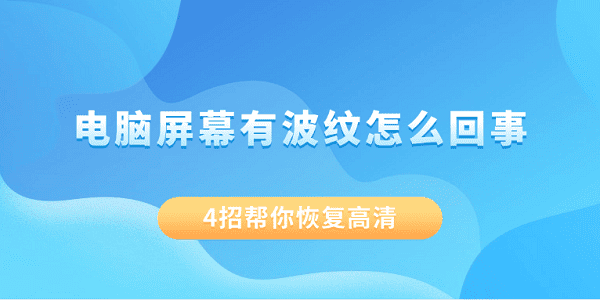
一、原因分析
1. 显卡驱动异常
显卡驱动是连接系统和显示器之间的关键组件,一旦驱动版本过低或出现异常,就可能导致屏幕闪烁或波纹。
2. 数据线或接口接触不良
显示器的数据线(HDMI、DP、VGA等)松动或接头有灰尘,也会导致画面出现波纹或抖动。
3. 显示器刷新率设置不当
刷新率过低可能让画面肉眼可见地闪烁,尤其是老旧显示器或者使用了不匹配的分辨率时更明显。
4. 电磁干扰
周边的音箱、路由器、电源适配器等电子设备可能释放电磁波,干扰显示器的信号。
二、解决方案
方法一:更新显卡驱动
首先,咱们先来检测一下显卡驱动的状态。为了帮你简化操作流程,少走弯路,推荐使用专业的驱动管理工具“百贝驱动大师”自动检测显卡型号,并一键更新到最新的稳定版本。
 好评率97%
好评率97%
 下载次数:3259261
下载次数:3259261
操作步骤:
1、打开百贝驱动大师,点击“立即体检”,稍等片刻,软件会自动识别你的显卡驱动状态。
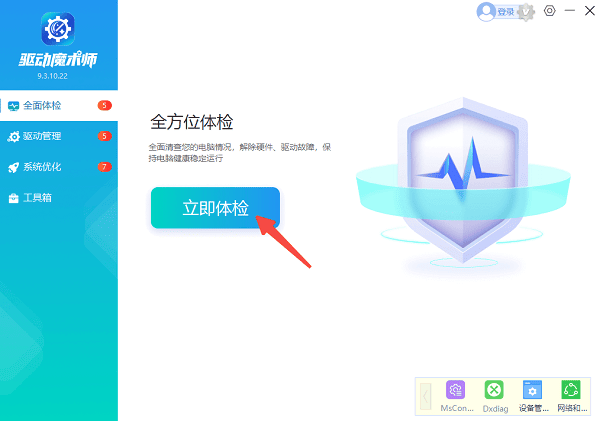
2、如果检测到显卡驱动及其他硬件驱动异常或有新版本,直接点击“全面修复”即可一并更新。
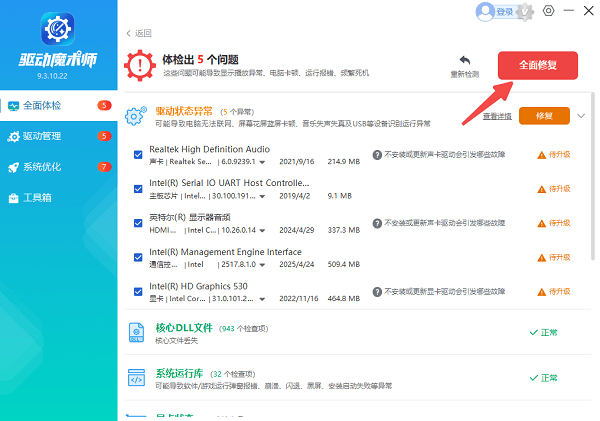
3、等待更新完成后重启电脑,此时屏幕上的波纹就能有效解决了。
方法二:检查并重新插拔显示器数据线
1、关机后拔掉显示器数据线(HDMI、DP或VGA)。
2、清理接口灰尘,可以用干棉签轻轻擦拭。
3、重新插紧两端接口,确保接触良好。
4、如果有备用数据线,可以更换试试,排除线材损坏的可能。

方法三:调整显示器刷新率
1、右键桌面选择“显示设置”。
2、点击“高级显示设置”>“显示适配器属性”。
3、在“监视器”选项卡中,选择更高的刷新率(如60Hz、75Hz或更高)。
4、刷新率越高,画面越稳定,波纹感越小。
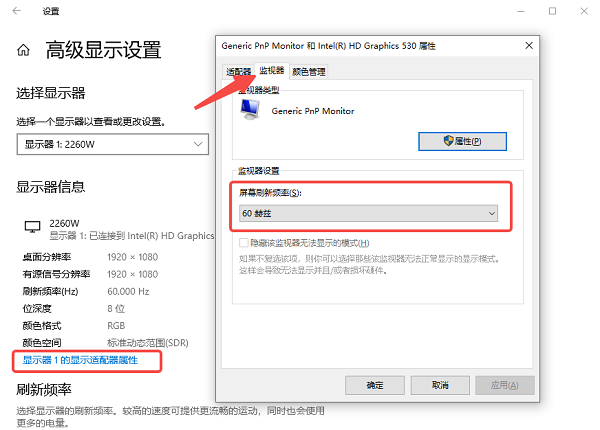
方法四:远离电磁干扰
1、移开路由器、音箱、电源插座等电器,保持显示器周围相对干净。
2、尤其是高功率电器,如电磁炉或大功率电源,最好不要和显示器放在一起。
 好评率97%
好评率97%
 下载次数:3259261
下载次数:3259261
电脑屏幕出现波纹,大多数时候并不是“硬件报废”的信号。先试着使用“百贝驱动大师”更新显卡驱动,很多时候这一步就能立刻搞定。如果问题依然存在,再检查数据线、电磁干扰或刷新率设置,一步步排查下去,你的显示器很快就能恢复清晰。







